PS-Phwoar Exploit Host Menu si aggiorna tempestivamente per permettere il caricamento della nuova versione del payload PS4HEN del developer SiSTR0.
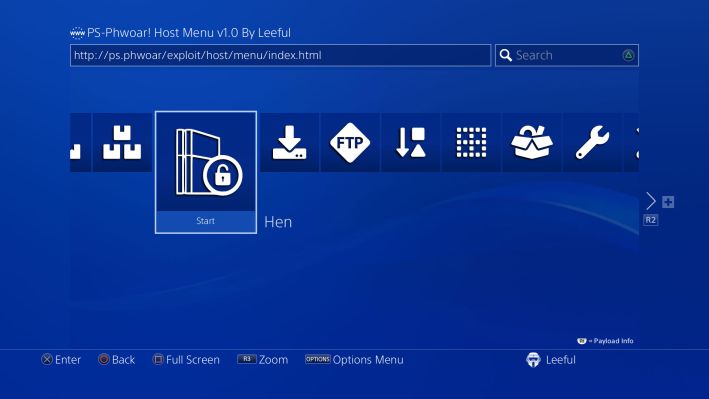
Questa versione del payload aggiunge anche la patch Debug Trophy che consente la corretta installazione ed esecuzione dei nuovi giochi oggetto di backport (come la demo di Final Fantasy VII Remake, One Punch Man o Moon of madness).
Vi ricordiamo che questa versione include tutti i payload più recenti e un set esclusivo di payload per il Backup e il ripristino delle varie parti del sistema.
Suggerimenti sul menu principale
Quando viene caricato il menu, basta premere semplicemente il pulsante ![]() per eseguire immediatamente HEN 2.1.1. Se si preme il pulsante
per eseguire immediatamente HEN 2.1.1. Se si preme il pulsante ![]() verrà mostrato sullo schermo una breve descrizione del payload selezionato.
verrà mostrato sullo schermo una breve descrizione del payload selezionato.
[stextbox id=’info’]Nota: Payload speciali come Fan Control, Firmware Spoofer e ReactPSPlus-MOD visualizzano ulteriori informazioni quando si preme ![]() come ‘Current Fan Control Temperature setting’, ‘Current Official and Spoofed Firmware versions’ e ‘Current system clock and kernel clock times’.[/stextbox]
come ‘Current Fan Control Temperature setting’, ‘Current Official and Spoofed Firmware versions’ e ‘Current system clock and kernel clock times’.[/stextbox]
Installazione
Attualmente è possibile installare il menu PS-Phwoar da un dispositivo collegato alla porta USB della console, da un PC, da una scheda ESP o da un dispositivo Android.
Installazione USB
- Scaricare l’archivio
PS-Phwoar__v1.0_USB_Installer.ziped estrarre il filePS-Phwoar.USBnella directory principale del dispositivo USB. - Scollegare il dispositivo USB dal PC e collegarlo alla porta USB della PlayStation 4.
- Utilizzando il menu exploit esistente, utilizzare BinLoader per iniettare il payload
PS_Phwoar_Installer.binsulla PlayStation 4. - Il menu host PS-Phwoar ora verrà installato sul browser della PS4 e sulla Guida dell’utente all’interno delle Impostazioni della console.
- In alternativa, se si ha accesso a Internet, navigare dal browser web della PlayStation 4 sulla pagina: leeful.github.io/usb per installare PS-Phwoar! Menu host dall’unità USB.
Installazione PC
- Se si sceglie di caricare il menu all’interno del browser della PlayStation 4, utilizzare l’applicazione
Server For PS4 Browser.exee seguire le istruzioni in esso contenute. - Se si intende caricare il menu all’interno della Guida per l’utente, utilizzare invece l’applicazione
Server For PS4 UserGuide.exee seguire le istruzioni in esso contenute. - Qualunque server si scelga di utilizzare, una volta terminata l’installazione del menu Host PS-Phwoar, è possibile chiuderlo e il menu Host si caricherà sempre dalla cache interna della console PlayStation 4.
[stextbox id=’info’]Nota: Prima di installare PS-Phwoar! si consiglia di cancellare prima le impostazioni del browser in modo che non interferiscano con i precedenti menu Host. Per fare ciò, aprire l’app Browser e premere il pulsante options quindi selezionare: Impostazioni> Elimina cookie> Cancella dati sito web.[/stextbox]
Installazione ESP
Scaricare l’archivio PS-Phwoar__v1.0_ESP_Installer.zip, estrarre il file PS-Phwoar!_v1.0_ESP.bin e flasharlo sul dispositivo ESP8266 utilizzando la versione 4.0 di NodeMCU PyFlasher che può essere scaricato da questo indirizzo.
Le impostazioni WiFi per l’ESP sono:
WiFi-SSID: PS4 ESP HOST
PASSWORD: 12345678
Utilizzare la Guida per l’utente dalle Impostazioni della PlayStation 4 o dal browser web l’indirizzo: http://esp.com/index.html
Come impostare il dispositivo ESP
- Accendere la PlayStation 4.
- Andare su Impostazioni > Rete > Configura connessione Internet > Usa Wi-Fi > Personalizzata.
- Selezionare PS4 ESP HOST dall’elenco e utilizzare la password
12345678. - Impostazioni indirizzo IP > Automatico
- Nome host DHCP > Non specificare
- Impostazioni DNS > Automatico
- Impostazioni MTU > Automatico
- Server proxy > Non utilizzare
- Prova connessione Internet>
- Ottieni indirizzo IP: riuscito
- Connessione Internet: non riuscita
- Questo è perfettamente normale perché non si è in linea quando si utilizza il dispositivo ESP.
- Premere infine il pulsante PS per tornare alla schermata principale della PlayStation 4.
Installazione Android
[stextbox id=’info’]Nota: Se si è installato precedentemente l’applicazione xPloitServer sullo smartphone Android, disinstallatela ed eliminate anche la cartella xPloitServer dalla memoria del dispositivo.[/stextbox]
Prima di tutto assicuratevi che la console PlayStation 4 e lo smartphone siano collegati alla stessa rete.
Installare ed eseguite l’app xPloitServer sullo smartphone.
Una volta caricata l’app, premere il pulsante “Start Server” e inserire l’indirizzo esatto che viene indicato all’interno del browser della PlayStation 4.
Per esempio: http://192.168.0.14:8080/index.html
PS-Phwoar! The menu Host ora verrà installato sulla console PlayStation 4. Una volta terminata l’installazione, è possibile chiudere il server sullo smartphone e d’ora in poi PS-Phwoar! verrà caricato automaticamente dalla cache offline interna della console.
[stextbox id=’info’]Nota: Se si riscontrano problemi con l’installazione del server sul telefono, assicuratevi di aver autorizzato l’installazione di apk da fonti sconosciute e di disattivare temporaneamente Google Play Protect.[/stextbox]
Changelog
- Aggiunto Hen v2.1.2 di SiSTR0.
- Questo ha aggiunto la patch di debug Trophy che consentiranno l’installazione e l’esecuzione di nuovi giochi backport senza problemi.
Download: PS-Phwoar__v1.2_USB_Installer
Download: PS-Phwoar__v1.2_PC_Installer
Download: PS-Phwoar__v1.2_ESP_Installer
Download: PS-Phwoar__v1.2_Android_Installer
Download: Optional_USB_FILES.zip
[stextbox id=’info’]Nota: Copiare i file USB opzionali sull’unità USB se si utilizzano i payload appToUsb, PKG Backup o Game Dumper.[/stextbox]
Fonte: gbatemp.net


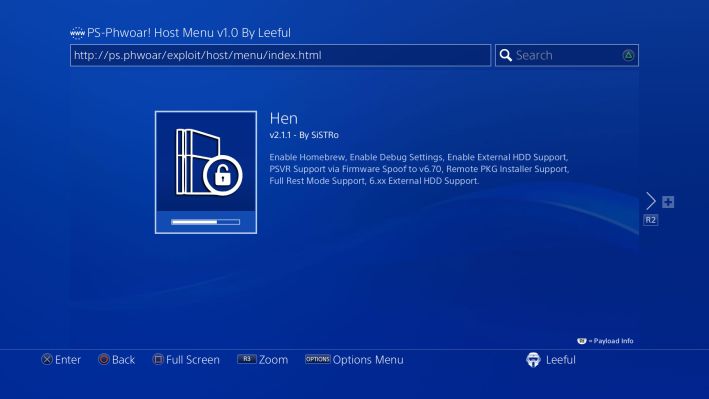
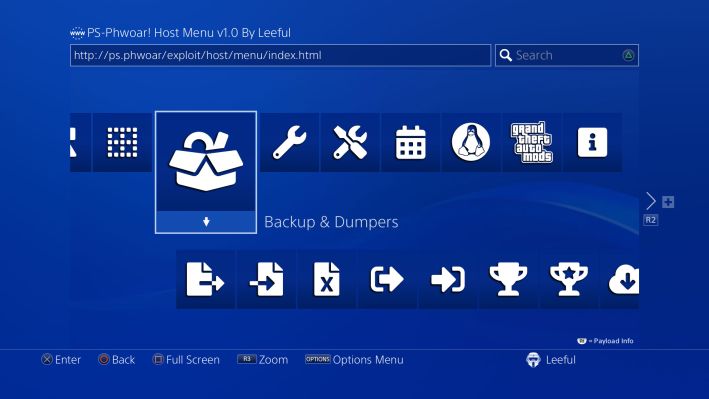
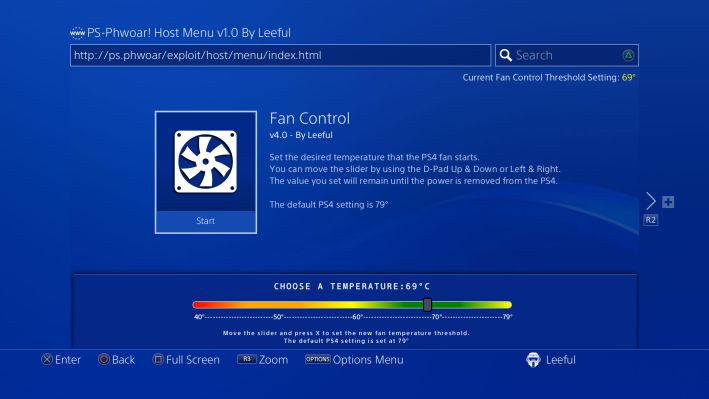
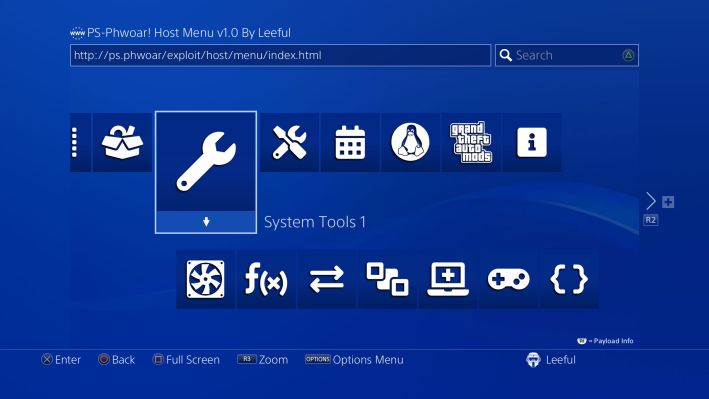
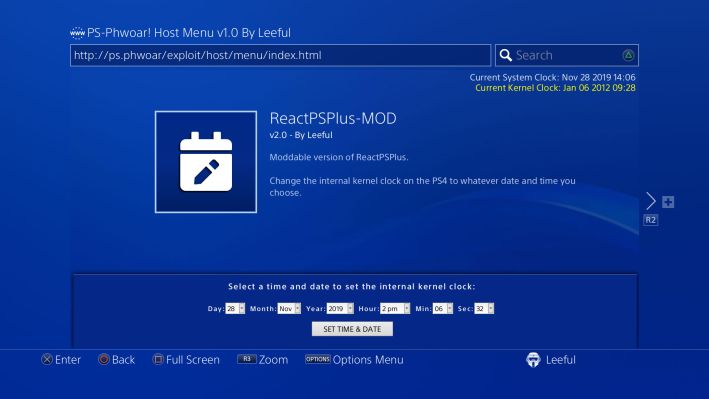
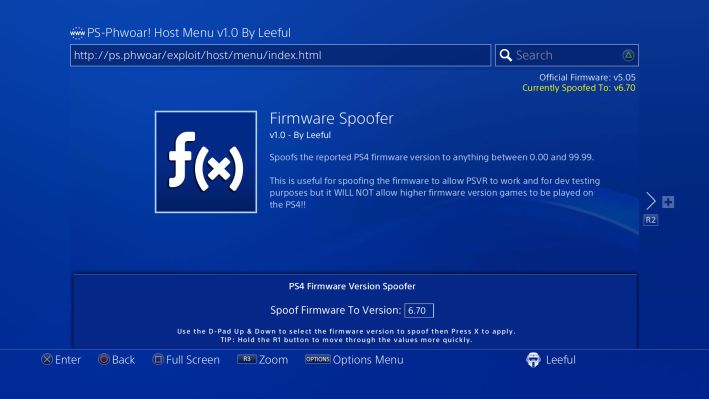
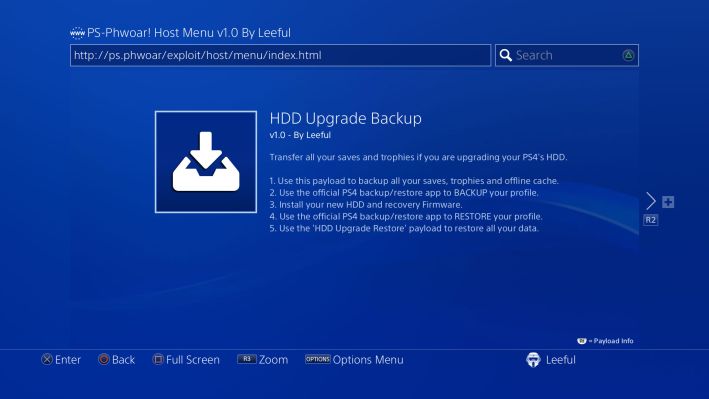

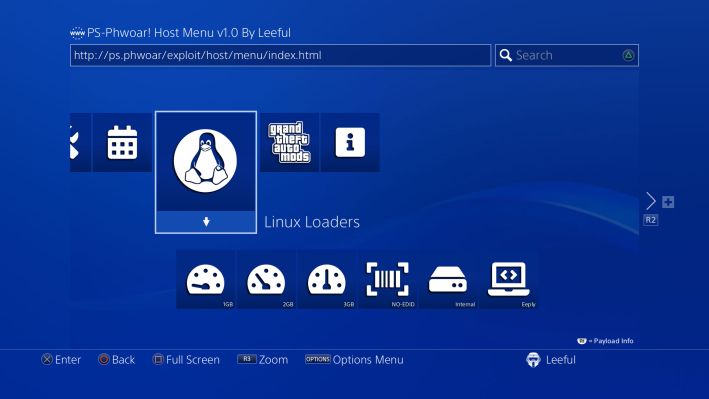
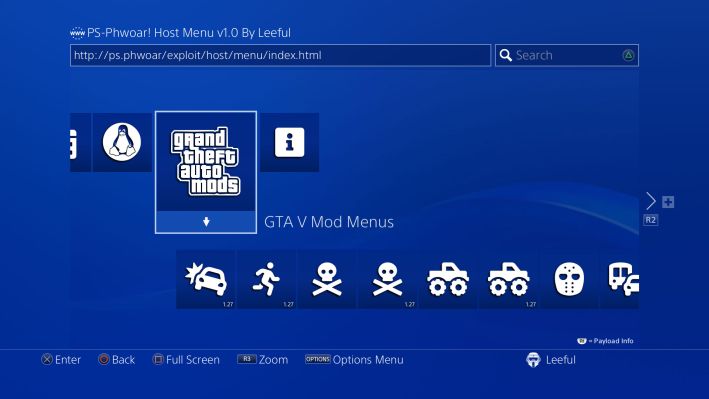
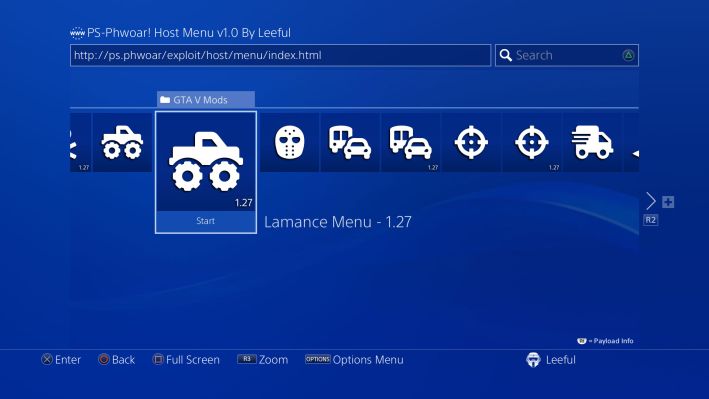

![[Scena PS4] Rilasciato PPPwnUI 3.30a Mod by Aldostools](https://www.biteyourconsole.net/wp-content/uploads/PPPwnUI1-1-238x178.webp)


![[Scena PS4] Rilasciato PPPwnUI 3.30a Mod by Aldostools](https://www.biteyourconsole.net/wp-content/uploads/PPPwnUI1-1-100x75.webp)


![[Scena PS Vita] Rilasciato PSM Manager v2.1](https://www.biteyourconsole.net/wp-content/uploads/VitaHack.jpg)

![[Scena PS5] Potrebbe accadere qualcosa sul firmware 4.03 della console PlayStation 5](https://www.biteyourconsole.net/wp-content/uploads/PS5Hack-1-100x75.jpg)
con questo nuovo exploit si può eseguire i nuovi titoli? ad esempio spiderman, days gone ecc..
No non è possibile eseguire giochi nuovi, a meno che non siano stati oggetto di backport
Ah ok, grazie… speriamo che uscirá un nuovo hen per i firmware superiori